Com a atualização para o Windows 8.1, as pastas de documentos, imagens, músicas e outras foram realocadas na pasta ‘Computador’ – que passou a se chamar ‘Este computador’ e é o diretório exibido ao abrir o ‘Explorador de Arquivos’. As bibliotecas, então, perderam espaço e estão ocultas por padrão. Se você não gostou da mudança, siga os passos abaixo e veja como habilitá-las.
Passo 1. Acesse a área de trabalho e abra uma janela do “Explorador de Arquivos” – ou, se preferir, pressione “WinKey (tecla com a bandeira do Windows) + E”;
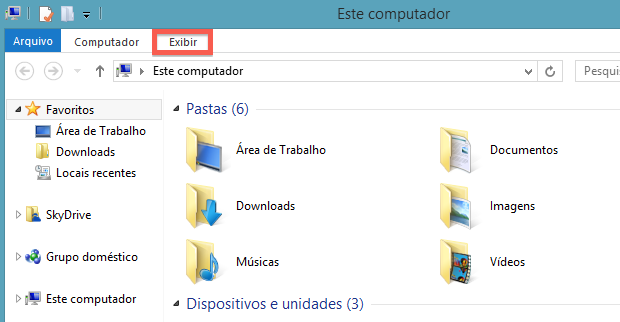 Explorador de arquivos (Foto: Reprodução/Helito Bijora)
Explorador de arquivos (Foto: Reprodução/Helito Bijora)Passo 2. Abra a guia “Exibir” e abra “Opções”, último item da direita;
 Acessando opções de pastas (Foto: Reprodução/Helito Bijora)
Acessando opções de pastas (Foto: Reprodução/Helito Bijora)Passo 3. Na guia “Geral”, marque a opção “Mostrar bibliotecas” e clique em “OK”;
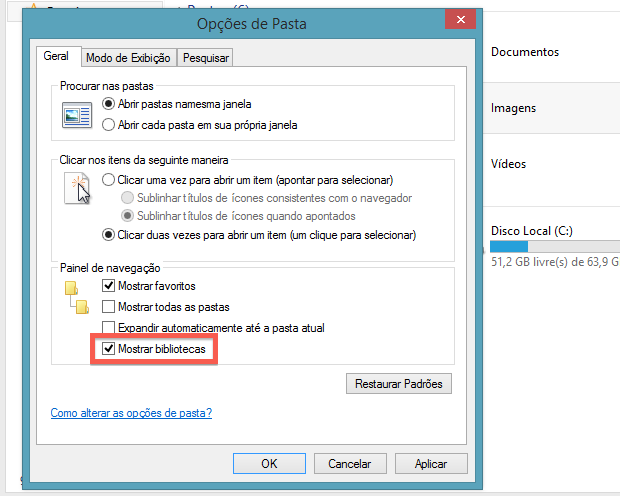 Ativando bibliotecas (Foto: Reprodução/Helito Bijora)
Ativando bibliotecas (Foto: Reprodução/Helito Bijora)Como criar um atalho
Passo 4. Clique com o botão direito do mouse sobre um espaço vazio da barra lateral esquerda da janela e ative a opção “Mostrar bibliotecas”;
 Atalho para a opção (Foto: Reprodução/Helito Bijora)
Atalho para a opção (Foto: Reprodução/Helito Bijora)O atalho para as bibliotecas voltará a ser exibido na barra lateral de todas as janelas do Explorador de Arquivos.
Se você está com dificuldade de instalar o Windows 8.1, veja a solução no Fórum TechTudo.